Reklāma
Ja jums ir darīšana ar datu ietilpīgu izklājlapu, dažreiz ir noderīgi paslēpt vai paslēpt rindas un kolonnas, lai labāk redzētu analizējamo informāciju. Par laimi, Excel ļauj to viegli izdarīt.
Kā paslēpt kolonnas un rindas programmā Excel
- Atlasiet sleju (-is) vai rindu (-as), kuru vēlaties paslēpt. Turot nospiestu, varat atlasīt vairākas kolonnas vai rindas, kas atrodas blakus Maiņa taustiņu, pretējā gadījumā jūs varat atlasīt vairākas šūnas, turot nospiestu taustiņu Kontrole taustiņš (Pavēle operētājsistēmā Mac).
- Vārdu lodziņā varat arī ierakstīt rindas vai kolonnas identifikatoru (mūsu ceļvedis Excel nosaukuma lodziņam Kā izmantot vārda lodziņu programmā ExcelNepalaidiet garām vārdu lodziņu Microsoft Excel! Tālāk ir norādīts, kāpēc tas ir noderīgi un kā tas var palielināt jūsu izklājlapas produktivitāti. Lasīt vairāk ) pa kreisi no formulas lauka, tāpēc, ja vēlaties paslēpt otro rindu, piemēram, ierakstiet B2.
- Kad esat izvēlējies:
- Cilnes Sākums grupā Šūnas noklikšķiniet uz Formāts > Paslēpt un paslēpt > Slēpt rindas vai Slēpt kolonnas.
- Vai arī ar peles labo pogu noklikšķiniet uz Excel darblapas kolonnā vai rindā, kuru vēlaties paslēpt un noklikšķināt paslēpties. (Šī metode nedarbosies, ja būsit ierakstījis rindas vai kolonnas identifikatoru.)
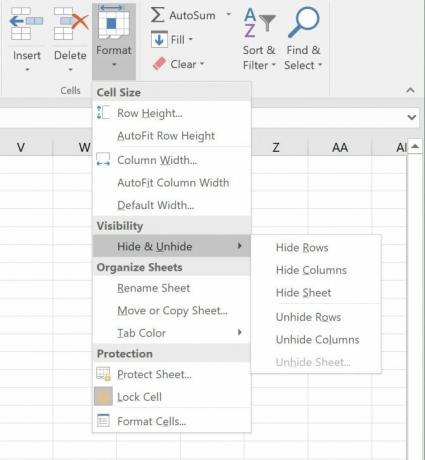
- Kolonna vai rinda tiks noņemta, un jūs redzēsit plānu dubultu līniju, kas norāda, kur bija slēptā kolonna vai rinda.

Kā paslēpt kolonnas vai rindas
Ir daži veidi, kā izvēlēties, kuras rindas vai kolonnas vēlaties paslēpt:
- Ar peles labo pogu noklikšķiniet uz plānas dubultlīnijas, kas norāda slēptu rindu vai kolonnu, un noklikšķiniet uz Neslēpt.
- Noklikšķiniet uz plānas dubultlīnijas, kas norāda slēptu rindu vai kolonnu, lai to atlasītu. Ja vēlaties paslēpt visas rindas vai kolonnas, atlasiet visas, izmantojot īsinājumtaustiņu Ctrl vai Command + A. Cilnes Sākums grupā Šūnas noklikšķiniet uz Formāts > Paslēpt un paslēpt > Unhide Rindas vai Unhide kolonnas.
Lai gan vienlaikus var paslēpt vai paslēpt vairākas rindas vai vairākas kolonnas, vienlaikus nevar paslēpt vai paslēpt abas rindas un kolonnas.
Atcerieties, ka kolonnas un rindas nav vienīgās vienumus, kurus programmā Excel varat paslēpt un paslēpt Kā paslēpt un paslēpt visu, ko vēlaties, izmantojot Microsoft ExcelPapildus teksta un vērtību slēpšanai programmā Excel varat paslēpt arī citus materiālus. Tālāk ir aprakstīts, kā programmā Excel darbojas datu slēpšana un slēpšana. Lasīt vairāk . Mēs esam arī apskatījuši kā iesaldēt un bloķēt datus programmā Excel Kā iesaldēt, atsaldēt un bloķēt rindas, kolonnas un šūnas Microsoft ExcelViena neliela Excel funkcija, kas atvieglo datu pārvaldību, ir iespēja iesaldēt rindas un kolonnas. Redzēsim, kā tas darbojas. Lasīt vairāk .
Nensija ir rakstniece un redaktore, kas dzīvo Vašingtonā. Iepriekš viņa bija Tuvo Austrumu redaktore The Next Web un šobrīd strādā DC balstītā domnīcā par komunikāciju un sociālo mediju izplatīšanu.


